Introduceți un cronometru pe ecran
Pentru a face prezentarea mai interesant, puteti adauga temporizator sau progres indicatorul animat. De exemplu, după formare, puteți efectua testul, afișând un timp rămas. Utilizarea capacităților de animație în PowerPoint, puteți crea o varietate de cronometre.
Crearea unui temporizator
animație simplu, dar spectaculos folosit pentru acest temporizator. Numărarea la 1 la 5, cu un interval de o secundă.
În primul rând, de a crea cinci etichete cu figuri de 5 la 1. Când numărarea acestea vor dispărea din coadă la intervale de o secundă.
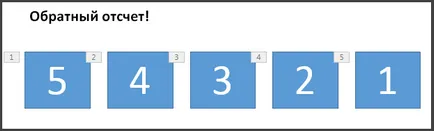
Sfat: Este mai bine pentru a crea etichete secvențial de la mare la numere mai mici. Deci, va fi mai ușor de aplicat de animație în ordinea corectă.
Pentru a crea o etichetă, în fila Inserare, în grupul Text, faceți clic pe subtitrare. și apoi trage o cutie de pe diapozitiv. Apoi introduceți numărul. Aveți posibilitatea să copiați și inserați linia, iar apoi schimbați numărul din ele.
Faceți clic în interiorul casetei cu un număr.
fila Animații în grupul Animație avansată, faceți clic pe Adăugați animație, apoi găsiți grupul Exit. Aici puteți selecta efectul de animație, cum ar fi dispariția.
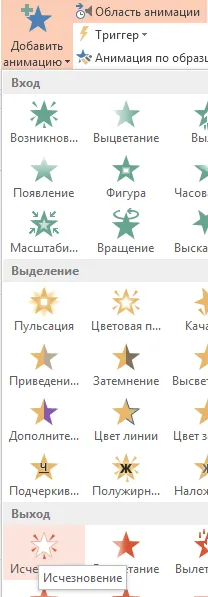
Alegeți dreptunghiuri cu cifre 4, 3, 2 și 1, și apoi se aplică, de asemenea, pentru a le efectul dispariției.
În fila Animații, faceți clic pe câmpul de animație. pentru a afișa domeniul animației. Rețineți că etichetele vor fi numerotate pe baza altor obiecte de pe diapozitiv. Focus pe dreapta cifra cea mai în câmpul de text corespunzător.
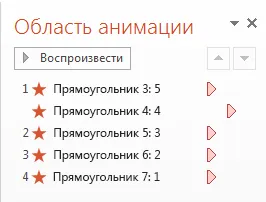
animație ar trebui să ruleze eticheta numai clic cu numărul 5, care va fi afișat timp de o secundă. Alte etichete ar trebui, de asemenea, dispar automat după al doilea în ordinea dată.
5. Faceți clic pe dreptunghi și apoi pe fila Animații, în grupul de Slide Show timp lista verticală, selectați Start „Făcând clic pe“ introduceți valoarea „00.01“, în câmpul Durată și în câmpul Delay - 01.00.
Acum, în secvența de animație, selectați etichetele rămase cu figurile de la 4 la 1. În timpul REGL.SUCC.FOTO următoarele opțiuni: Acasă - „După precedent“ Time - „Auto“ delay - „01.00“.
Acum puteți încerca să joace animație. Pentru a face acest lucru, mergeți la fila Afișare diapozitive, apoi faceți clic pe De la slide-ul curent. Faceți clic pe butonul din stânga al mouse-ului pentru a începe numărătoarea inversă!
pot fi adăugate la concluzia raportului este un alt efect de animație, cum ar fi apariția inscripția Done! Pentru a face acest lucru, introduceți eticheta, selectați-l, apoi selectați Animație> Avansat Animație> Conectare> Ocurenta. După aceea, grupul de diapozitive timp pentru parametrul selectați Start După precedent. Durată parametru - Auto. și pentru stabilirea întârziere - 00,00. Vă rugăm să rețineți că această inscripție a apărut, de asemenea, în domeniul animației.
Notă: În PowerPoint, puteți personaliza cu ușurință efectele de animație pentru apariția și dispariția cifrelor. Puteți specifica orice intervale de timp dorite, dar pentru secvența de animație este obiecte mulțumit este mai bine să folosească aceeași întârziere.
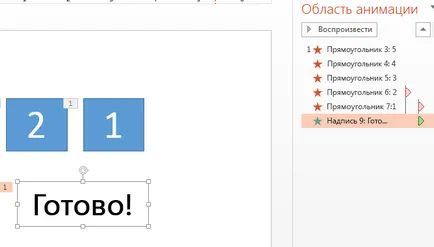
Crearea unui indicator de progres
O altă modalitate eficientă de a utiliza numărătoarea inversă timer - adăugați la prezentarea unui indicator de progres.
În fila Inserare, în grupul Ilustrații, faceți clic pe Forme, apoi faceți clic pe dreptunghi.
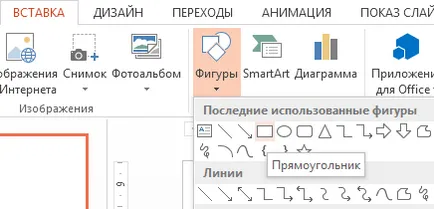
Faceți clic pe un diapozitiv la marginea din stânga, și apoi trage un dreptunghi.
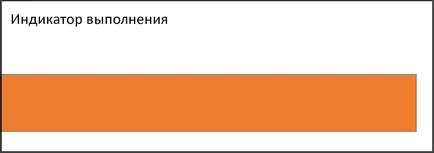
Puteți schimba culoarea indicatorului de progres cu privire la orice alt. Faceți clic pe indicator, faceți clic dreapta și selectați cifrele Format> Opțiuni figura> Fill> culoare solida.
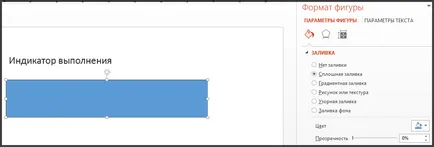
În fila Animații, în grupul Animație Selectați plecare.
Faceți clic pe Opțiuni efect, apoi faceți clic pe stânga.
Grupul, setați slide show lungimea timpului indicator mișcare de progres, de exemplu, 30 de secunde. Start parametru, selectați prin clic.
Imaginea de mai jos trebuie să fie setat toți parametrii.
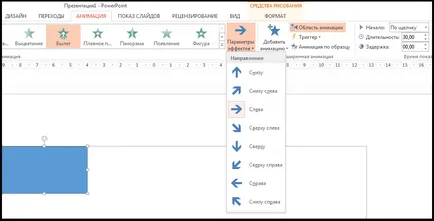
Acum puteți încerca să joace animație. Pentru a face acest lucru, mergeți la fila Afișare diapozitive, apoi faceți clic pe De la slide-ul curent. Faceți clic pe butonul din stânga al mouse-ului pentru a începe numărătoarea inversă. bara de progres se va deplasa de pe partea stângă a ecranului timp de 30 de secunde, apoi se va opri.
Notă: Puteți utiliza și alte cronometre disponibile în magazineOffice. de exemplu cronometre.